教你一步一步录歌详细教程
如何录歌
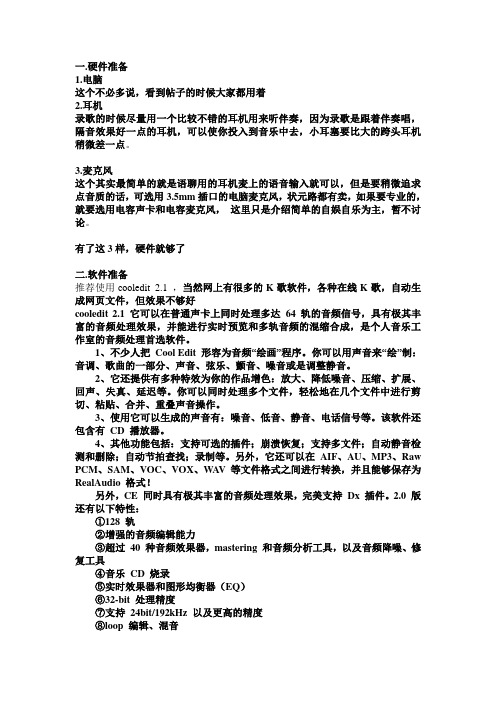
一.硬件准备1.电脑这个不必多说,看到帖子的时候大家都用着2.耳机录歌的时候尽量用一个比较不错的耳机用来听伴奏,因为录歌是跟着伴奏唱,隔音效果好一点的耳机,可以使你投入到音乐中去,小耳塞要比大的跨头耳机稍微差一点。
3.麦克风这个其实最简单的就是语聊用的耳机麦上的语音输入就可以,但是要稍微追求点音质的话,可选用3.5mm插口的电脑麦克风,状元路都有卖,如果要专业的,就要选用电容声卡和电容麦克风,这里只是介绍简单的自娱自乐为主,暂不讨论。
有了这3样,硬件就够了二.软件准备推荐使用cooledit 2.1 ,当然网上有很多的K歌软件,各种在线K歌,自动生成网页文件,但效果不够好cooledit 2.1 它可以在普通声卡上同时处理多达64 轨的音频信号,具有极其丰富的音频处理效果,并能进行实时预览和多轨音频的混缩合成,是个人音乐工作室的音频处理首选软件。
1、不少人把Cool Edit 形容为音频“绘画”程序。
你可以用声音来“绘”制:音调、歌曲的一部分、声音、弦乐、颤音、噪音或是调整静音。
2、它还提供有多种特效为你的作品增色:放大、降低噪音、压缩、扩展、回声、失真、延迟等。
你可以同时处理多个文件,轻松地在几个文件中进行剪切、粘贴、合并、重叠声音操作。
3、使用它可以生成的声音有:噪音、低音、静音、电话信号等。
该软件还包含有CD 播放器。
4、其他功能包括:支持可选的插件;崩溃恢复;支持多文件;自动静音检测和删除;自动节拍查找;录制等。
另外,它还可以在AIF、AU、MP3、Raw PCM、SAM、VOC、VOX、W A V 等文件格式之间进行转换,并且能够保存为RealAudio 格式!另外,CE 同时具有极其丰富的音频处理效果,完美支持Dx 插件。
2.0 版还有以下特性:①128 轨②增强的音频编辑能力③超过40 种音频效果器,mastering 和音频分析工具,以及音频降噪、修复工具④音乐CD 烧录⑤实时效果器和图形均衡器(EQ)⑥32-bit 处理精度⑦支持24bit/192kHz 以及更高的精度⑧loop 编辑、混音⑨支持SMPTE/MTC Master, 支持MIDI 回放,支持视频文件的回放和混缩如果你的Windows 计算机有一块声卡或健全的模块( 作为几乎所有做) ,Cool Edit 2000 能把它变成一记录有特征的所有的工作室由职业的声音工程师使用了。
新手录音的详细图解(图文)
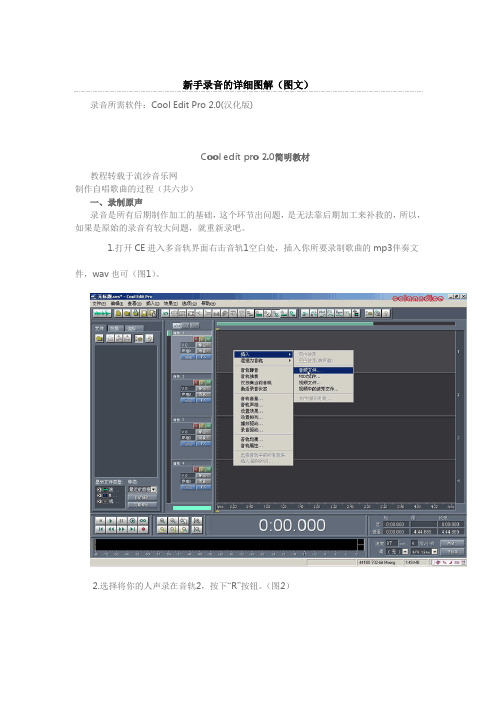
新手录音的详细图解(图文)录音所需软件:Cool Edit Pro 2.0(汉化版)Cool edit pro 2.0简明教材教程转载于流沙音乐网制作自唱歌曲的过程(共六步)一、录制原声录音是所有后期制作加工的基础,这个环节出问题,是无法靠后期加工来补救的,所以,如果是原始的录音有较大问题,就重新录吧。
1.打开CE进入多音轨界面右击音轨1空白处,插入你所要录制歌曲的mp3伴奏文件,wav也可(图1)。
2.选择将你的人声录在音轨2,按下“R”按钮。
(图2)3.按下左下方的红色录音键,跟随伴奏音乐开始演唱和录制。
(图3)4.录音完毕后,可点左下方播音键进行试听,看有无严重的出错,是否要重新录制(图4)5.双击音轨2进入波形編辑界面(图5)6.将你录制的原始人声文件保存为mp3pro格式(图6-图7),以前的介绍中是让大家存为wav格式,其实mp3也是绝对可以的,并且可以节省大量空间。
[注]需要先说明一下的是:录制时要关闭音箱,通过耳机来听伴奏,跟着伴奏进行演唱和录音,录制前,一定要调节好你的总音量及麦克音量,这点至关重要!麦克的音量最好不要超过总音量大小,略小一些为佳,因为如果麦克音量过大,会导致录出的波形成了方波,这种波形的声音是失真的,这样的波形也是无用的,无论你水平多么高超,也不可能处理出令人满意的结果的。
另:如果你的麦克总是录入从耳机中传出的伴奏音乐的声音,建议你用普通的大话筒,只要加一个大转小的接头即可直接在电脑上使用,你会发现录出的效果要干净的多。
二、降噪处理降噪是至关重要的一步,做的好有利于下面进一步美化你的声音,做不好就会导致声音失真,彻底破坏原声。
单单这一步就足以独辟篇幅来专门讲解,大家清楚这一点就行了。
1.点击左下方的波形水平放大按钮(带+号的两个分别为水平放大和垂直放大)放大波形,以找出一段适合用来作噪声采样波形(图8)。
2.点鼠标左键拖动,直至高亮区完全覆盖你所选的那一段波形(图9)。
教你如何用电脑录歌
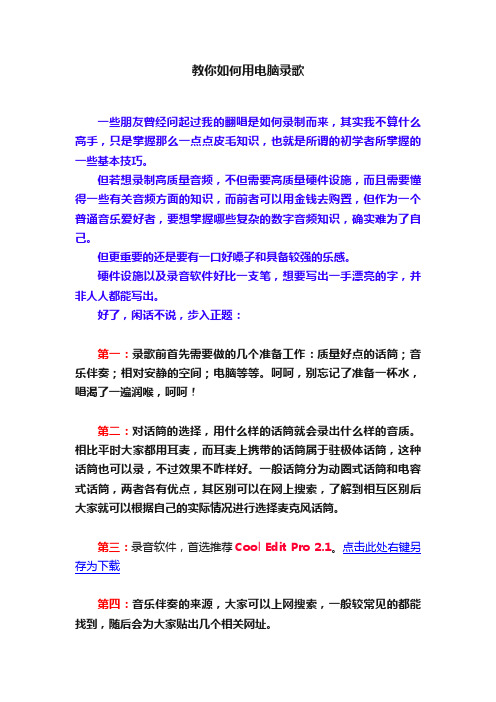
清晰版EQ均衡器视频教程
Cool Edit Pro 2.0详细教程[1-4](图文)
新手录音的详细图解(图文)
Antares Microphone Modeler麦克风模拟效果器(图文)
人声效果的精细处理详解
Cool Edit Pro 2.0 录音教程(图文)
但更重要的还是要有一口好嗓子和具备较强的乐感。
硬件设施以及录音软件好比一支笔,想要写出一手漂亮的字,并非人人都能写出。
好了,闲话不说,步入正题:
第一:录歌前首先需要做的几个准备工作:质量好点的话筒;音乐伴奏;相对安静的空间;电脑等等。呵呵,别忘记了准备一杯水,唱渴了一遍润喉,呵呵!
第二:对话筒的选择,用什么样的话筒就会录出什么样的音质。相比平时大家都用耳麦,而耳麦上携带的话筒属于驻极体话筒,这种话筒也可以录,不过效果不咋样好。一般话筒分为动圈式话筒和电容式话筒,两者各有优点,其区别可以在网上搜索,了解到相互区别后大家就可以根据自己的实际情况进行选择麦克风话筒。
教你如何用电脑录歌
一些朋友曾经问起过我的翻唱是如何录制而来,其实我不算什么高手,只是掌握那么一点点皮毛知识,也就是所谓的初学者所掌握的一些基本技巧。
但若想录制高质量音频,不但需要高质量硬件设施,而且需要懂得一些有关音频方面的知识,而前者可以用金钱去购置,但作为一个普通音乐爱好者,要想掌握哪些复杂的数字音频知识,确实难为了自己。
录制卡拉OK要做那些前期准备(图文)
Cool Edit Pro 2.0压限处理(图文)
缩混的20个决窍
效果器的使用技巧
第六:最后叮咛一点,想要学会录歌,就得认真翻阅那些教程,没办法,别指望谁手把手教你。这就好比拥有了一本英语字典,不翻阅是不会记住单词的。类似的教材网上很多,大家也可以上网搜索。最后推荐几个翻唱网站,里面有大量的音乐伴奏供大家下载。
如何用酷我音乐盒录制歌曲
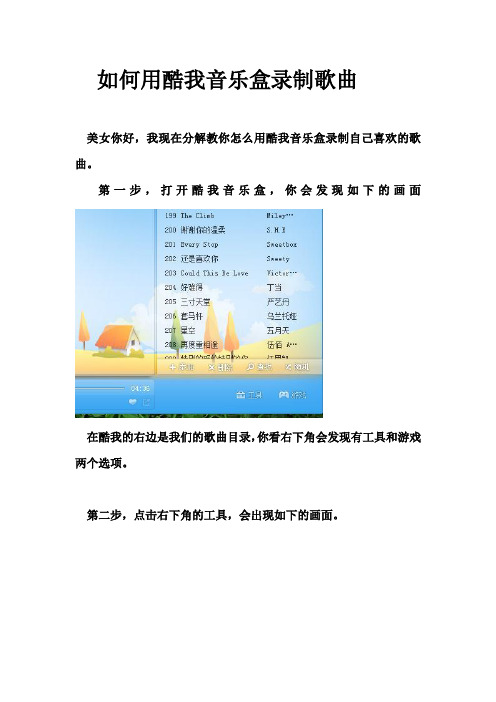
如何用酷我音乐盒录制歌曲美女你好,我现在分解教你怎么用酷我音乐盒录制自己喜欢的歌曲。
第一步,打开酷我音乐盒,你会发现如下的画面在酷我的右边是我们的歌曲目录,你看右下角会发现有工具和游戏两个选项。
第二步,点击右下角的工具,会出现如下的画面。
你会发现在工具里面有这么多的应用。
第三步,在点击开的工具栏里找见酷我K歌,如下图然后点击。
第四步,点击工具栏里的酷我K歌图标,会出现如下的画面,现在我们就进入了酷我K歌的界面了。
第五步,当你打开酷我K歌的页面以后再右边会发现一个框,里面显示点歌台、已点歌曲、我录的歌、酷我唱吧四个选项,其中点歌台是用来寻找我们想要的歌曲的,已点歌曲则是你在点歌台里面选择好的歌曲,我录的歌,就是你在酷我K歌里面录制好的歌曲,酷我唱吧,则是网友么把自己录制好的歌曲上传到网上,让大家一起分享的、。
第六步,在点歌台里找到自己想要的歌曲,就能已点歌曲里面看到,点歌后需要缓冲,缓冲完成就能进行下一步录制了。
当然了,由于一些原因,可能有些歌曲点歌台里没有,不过可以反馈信息,酷我就会及时更新的。
第六步,准备录制。
当你在点歌台选择好自己想要录制的歌曲,并且缓冲完成以后,你就会在歌曲后面的缓冲一栏看到对勾,这就表示这首歌现在可以录制了。
如下图,我的好兄弟后面的缓冲那里就显示的对勾。
第七步准备录制,当歌曲缓冲完成后,我们在歌曲的后面能看到这样几个信息,歌手名。
格式,显示是MV,还有就是播放,录制,点击选项中的录歌,进入录歌界面,如下图。
第八步,录制界面,当我们点击了录制以后会出现以下的画面,这就是酷我录制的界面,上面显示的信息很多,右上角的视频里面可以选择选用歌曲的MV画面还是自己视频画面,画质则是选择清晰度,全屏就是放大到全屏进行录制,当我们点击录制后,会在MV画面左上角看到红色的REC标志,表示现在在执行录制,下面有播放,停止录制,切歌等选项,还可以调节音乐音量和麦克风的音量,全屏以后想要看自己点的歌曲,可以点击在右下角的点歌单,就会在屏幕右方出现,如果想要继续寻找新歌,可以点击右下角的点歌台,返回去继续寻找自己喜欢的歌曲。
自己在家录制歌曲的方法
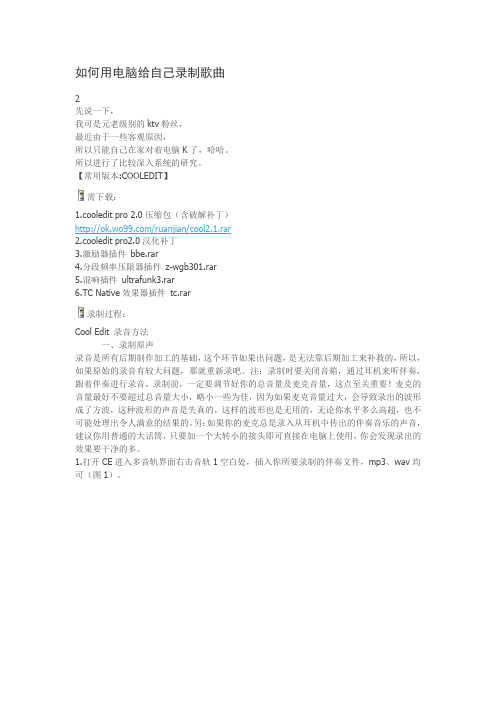
如何用电脑给自己录制歌曲2先说一下,我可是元老级别的ktv粉丝,最近由于一些客观原因,所以只能自己在家对着电脑K了,哈哈。
所以进行了比较深入系统的研究。
【常用版本:COOLEDIT】需下载:1.cooledit pro2.0压缩包(含破解补丁)/ruanjian/cool2.1.rar2.cooledit pro2.0汉化补丁3.激励器插件bbe.rar4.分段频率压限器插件z-wgb301.rar5.混响插件ultrafunk3.rar6.TC Native效果器插件tc.rar录制过程:Cool Edit 录音方法一、录制原声录音是所有后期制作加工的基础,这个环节如果出问题,是无法靠后期加工来补救的,所以,如果原始的录音有较大问题,那就重新录吧。
注:录制时要关闭音箱,通过耳机来听伴奏,跟着伴奏进行录音,录制前,一定要调节好你的总音量及麦克音量,这点至关重要!麦克的音量最好不要超过总音量大小,略小一些为佳,因为如果麦克音量过大,会导致录出的波形成了方波,这种波形的声音是失真的,这样的波形也是无用的,无论你水平多么高超,也不可能处理出令人满意的结果的。
另:如果你的麦克总是录入从耳机中传出的伴奏音乐的声音,建议你用普通的大话筒,只要加一个大转小的接头即可直接在电脑上使用,你会发现录出的效果要干净的多。
1.打开CE进入多音轨界面右击音轨1空白处,插入你所要录制的伴奏文件,mp3、wav均可(图1)。
2.选择将你的人声录在音轨2,按下“R”按钮。
(图2)3.按下左下方的红色录音键,跟随伴奏音乐开始演唱或朗诵录制自己的原声。
(图3)4.录音完毕后,可点左下方播音键进行试听,看有无严重的出错,是否要重新录制(图4)5.双击音轨2进入波形編辑界面(图5)6. 将你录制的原始人声文件保存为mp3pro格式(图6图7),mp3文件可以减小录音的尺寸。
这就是你的杰作拉!补充使用说明:1.安装好cooledit pro2.0后,在cooledit pro 2.0目录下的子目录中新建一个名曰“DX”的文件夹,把所有的插件都安装释放到这里。
音乐制作知识:如何录制制作自己的音乐
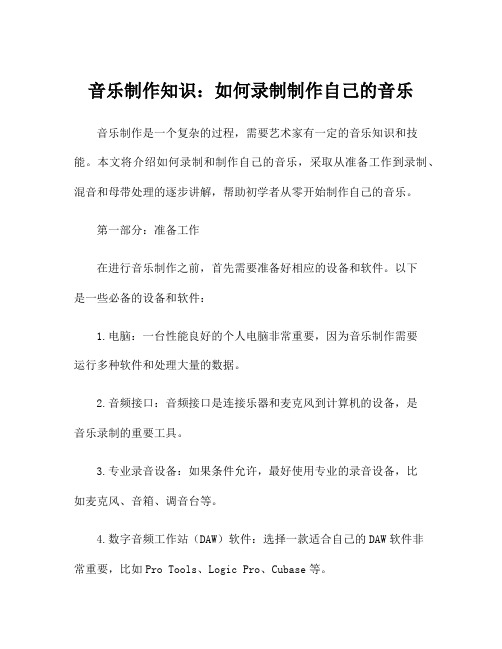
音乐制作知识:如何录制制作自己的音乐音乐制作是一个复杂的过程,需要艺术家有一定的音乐知识和技能。
本文将介绍如何录制和制作自己的音乐,采取从准备工作到录制、混音和母带处理的逐步讲解,帮助初学者从零开始制作自己的音乐。
第一部分:准备工作在进行音乐制作之前,首先需要准备好相应的设备和软件。
以下是一些必备的设备和软件:1.电脑:一台性能良好的个人电脑非常重要,因为音乐制作需要运行多种软件和处理大量的数据。
2.音频接口:音频接口是连接乐器和麦克风到计算机的设备,是音乐录制的重要工具。
3.专业录音设备:如果条件允许,最好使用专业的录音设备,比如麦克风、音箱、调音台等。
4.数字音频工作站(DAW)软件:选择一款适合自己的DAW软件非常重要,比如Pro Tools、Logic Pro、Cubase等。
5. VST乐器和效果:VST是一种虚拟乐器和效果的插件,可以丰富音乐的声音和效果。
6.监听设备:合适的监听设备(比如音箱或耳机)是必备的,用于听取录制的音频,判断音质是否符合要求。
第二部分:录制音乐在准备工作完成后,就可以开始录制音乐了。
以下是一些录制音乐的基本步骤:1.准备好演奏或歌唱:在开始录制之前,需要确保演奏或歌唱的内容已经准备好。
如果是自己演奏,可以录制每个乐器的音轨;如果是歌唱,可以录制主唱和和声的音轨。
2.设置音频接口和麦克风:将音频接口和麦克风连接到电脑上,并设置好录制的参数(比如采样率、位深度等)。
3.录制音轨:打开DAW软件,选择需要录制的音轨,然后开始录制。
在录制音轨时,需要注意演奏或歌唱的表现,尽量保持音乐的质量和稳定性。
4.多轨录制:多轨录制是指分别录制不同音轨的音乐内容,比如主唱、吉他、贝斯等。
录制完毕后,可以进行后期处理和混音。
第三部分:混音混音是将多个音轨的音频信号整合到一起,调整音量、平衡和效果,使其达到最佳的音质。
以下是混音的基本步骤:1.导入音轨:将录制的音轨导入到DAW软件中,并进行整理和标记。
录制自唱歌曲的一个全过程
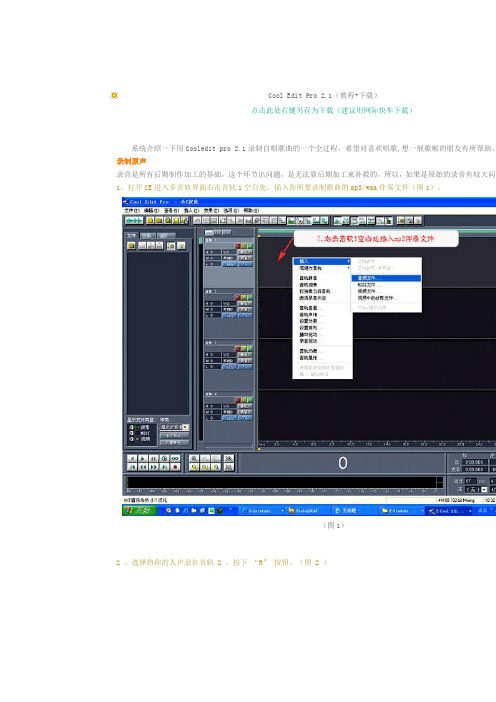
Cool Edit Pro 2.1(教程+下载)点击此处右键另存为下载(建议用网际快车下载)系统介绍一下用Cooledit pro 2.1录制自唱歌曲的一个全过程,希望对喜欢唱歌,想一展歌喉的朋友有所帮助。
录制原声录音是所有后期制作加工的基础,这个环节出问题,是无法靠后期加工来补救的,所以,如果是原始的录音有较大问题1、打开CE进入多音轨界面右击音轨1空白处,插入你所要录制歌曲的mp3/wma伴奏文件(图1)。
(图1)2 、选择将你的人声录在音轨 2 ,按下“R” 按钮。
(图 2 )(图 2 )3 、按下左下方的红色录音键,跟随伴奏音乐开始演唱和录制。
(图 3 )(图 3 )4 、录音完毕后,可点左下方播音键进行试听,看有无严重的出错,是否要重新录制(图 4 )(图 4 )5 、双击音轨 2 进入波形編辑界面(图 5 ),将你录制的原始人声文件保存为 mp3pro 格式(图6 图7 ),以大家存为 wav 格式,其实 wma/mp3 也是绝对可以的,并且可以节省大量空间。
(图 5 )(图 6)(图 7 )(注)需要先说明一下的是:录制时要关闭音箱,通过耳机来听伴奏,跟着伴奏进行演唱和录音,录制前,一定要调及麦克音量,这点至关重要!麦克的音量最好不要超过总音量大小,略小一些为佳,因为如果麦克音量过大,会导致方波,这种波形的声音是失真的,这样的波形也是无用的,无论你水平多么高超,也不可能处理出令人满意的结果的另:如果你的麦克总是录入从耳机中传出的伴奏音乐的声音,建议你用普通的大话筒,只要加一个大转小的接头即可用,你会发现录出的效果要干净的多。
降噪是至关重要的一步,做的好有利于下面进一步美化你的声音,做不好就会导致声音失真,彻底破坏原声。
单单这篇幅来专门讲解,大家清楚这一点就行了。
1. 点击左下方的波形水平放大按钮(带 + 号的两个分别为水平放大和垂直放大)放大波形,以找出一段适合用来作噪8 )。
(图 8 )2. 点鼠标左键拖动,直至高亮区完全覆盖你所选的那一段波形(图 9 )(图 9 )3. 右单击高亮区选“ 复制为新的” ,将此段波形抽离出来(图 10 )。
音乐制作知识:如何录制制作自己的音乐
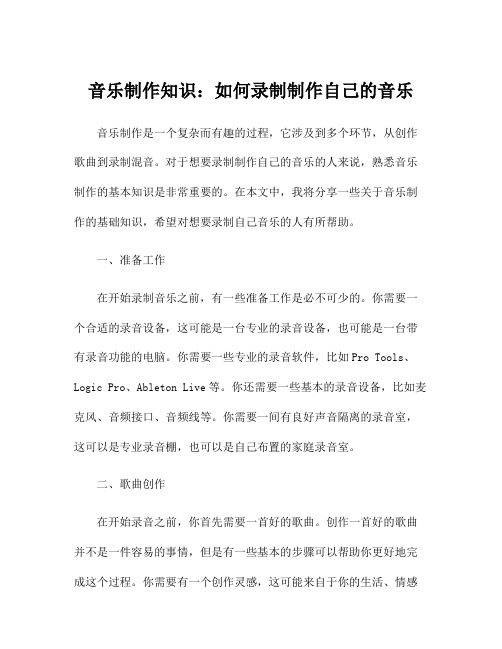
音乐制作知识:如何录制制作自己的音乐音乐制作是一个复杂而有趣的过程,它涉及到多个环节,从创作歌曲到录制混音。
对于想要录制制作自己的音乐的人来说,熟悉音乐制作的基本知识是非常重要的。
在本文中,我将分享一些关于音乐制作的基础知识,希望对想要录制自己音乐的人有所帮助。
一、准备工作在开始录制音乐之前,有一些准备工作是必不可少的。
你需要一个合适的录音设备,这可能是一台专业的录音设备,也可能是一台带有录音功能的电脑。
你需要一些专业的录音软件,比如Pro Tools、Logic Pro、Ableton Live等。
你还需要一些基本的录音设备,比如麦克风、音频接口、音频线等。
你需要一间有良好声音隔离的录音室,这可以是专业录音棚,也可以是自己布置的家庭录音室。
二、歌曲创作在开始录音之前,你首先需要一首好的歌曲。
创作一首好的歌曲并不是一件容易的事情,但是有一些基本的步骤可以帮助你更好地完成这个过程。
你需要有一个创作灵感,这可能来自于你的生活、情感或者其他的灵感来源。
你需要构思歌曲的结构,包括曲调、歌词、和声等。
你需要将这些构思具体化,比如编曲、写歌词、设计和声等。
三、录音一旦你完成了歌曲的创作,接下来就是录音的过程。
在录音之前,你需要进行一些基本的准备工作。
你需要设置录音设备,包括麦克风、音频接口等。
你需要调试录音设备,确保录音效果良好。
你需要为乐器和人声进行声音检测,以便在录音的时候能够得到良好的录音效果。
在录音的过程中,你需要注意一些技巧。
你需要控制录音设备的音量,确保不会出现啸叫或者杂音。
你需要注意录音的灵敏度,确保每个音符都能够清晰地录制下来。
你需要注意演奏和唱歌的技巧,确保录音效果自然、流畅。
四、混音和后期制作一旦录音完成,接下来就是混音和后期制作的过程。
在这个过程中,你需要对录音进行整合和调整,以便得到更加完美的音频效果。
在混音和后期制作的过程中,你需要使用一些专业的音频处理工具,比如均衡器、压缩器、混响器等。
- 1、下载文档前请自行甄别文档内容的完整性,平台不提供额外的编辑、内容补充、找答案等附加服务。
- 2、"仅部分预览"的文档,不可在线预览部分如存在完整性等问题,可反馈申请退款(可完整预览的文档不适用该条件!)。
- 3、如文档侵犯您的权益,请联系客服反馈,我们会尽快为您处理(人工客服工作时间:9:00-18:30)。
1、软硬件准备:
必备硬件:麦克风(MIC)
麦克风很重要,什么样的麦就有什么样的音质。
可以把麦克风接入声卡的LINE IN。
必备软件: Cool Edit Pro V⒉0
Cool Edit汉化包
下载后解压缩完里面有四个文件...
一个是用来安装cooledit主程序
一个是覆盖安装汉化cooledit
一个是覆盖安装破解cooledit
安装步骤:
1〃安装COOL EDIT主程序
2〃安装COOL EDIT汉化程序
3〃安装COOL EDIT破解程序,里面需要的用户名和SERIAL NUMBER可以在压缩包里面的文本档案里面找到。
必备效果插件:
BBE Sonic Maximizer
ultrafunk2
wave3.0
软件及插件的安装问题
1.正确cooledit pro
2.0的安装顺序是:
A-安装原程序
B-安装破解补丁(注册码就在压缩包的文档中,不要再问这类问题),少了这一步,你的软件将无法正常使用。
C-安装汉化补丁(E文够好,不装也行)
2.插件的安装:
先在你的cooledit安装目录下建一个DX目录,然后上述插件均安装在这个目录里即可。
它们的汉化包当然也要装在DX这个目录下。
安装混响插件时,需要再在cooledit安装目录下建一个VST目录(用来装VST插件的,不过暂时用不到,只管建就是)然后在出现add或remove时加入这个目录的路径即可顺利安装。
所有需要的注册码均含在压缩包的文本文件中,仔细找找。
3 伴奏下载准备
个人认为...伴奏的好坏对歌曲的影响是很大的...没有好的伴奏宁可不唱,
关于获得伴奏的几种方法:
(1)-从网上下载现成的mp3或wma格式的音乐文件。
网址有:
(2)--自制。
在COOLEDIT 2.0中导入未消音的mp3文件,进入单轨模式,效果-波形振幅-声道重
混缩,选vocal cut。
这种方法会消去大部分的人声,但还是没有完全消除干净。
对于不同的歌曲,消除人声的效果差别会很大自己消除完试听一下.
以上的方法~弄下来以后都要仔细听听~哪里有效果~自己要把握好~用以上三种方法得到的伴奏~都会还有些人声的...这就要求大家唱歌的时候唱得大声些~合节奏些~就可以基本将原唱声音盖住
4开始录歌:
首先,我们要做好准备工作。
把你的耳机作为监听音箱(此步的意义就是说用耳机
来听伴奏音乐,否则在你录音时会录入音乐和人声的混合声音),把你的mic调试好。
然后下载我们要用到的工具COOL EDIT PRO 2.0及其插件。
现在很多的音乐制作人都在使用这个超级工具。
闲话少说,与本次介绍给大家无关的不提,我们现在开始。
1、安装好cooledit pro2.0后,再把插件安装到安装目录下的子目录中,新建一个名曰“D X”的文件夹,把所有的插件都安装释放到这里。
2、打开cooledit pro2.0后,会自动建立一个新的工程。
界面如下:
大家看到,我标注的红色1是多轨与单轨切换的按钮。
红色标注2是表示你在录音时要点亮“R”“S”“M”中的“R”,这表示此轨是在录音范围之中。
点击录音键(红色标注3)就可以开始录下你的声音了。
在录音之前还需调整你的“声音与音频属性”,
双击电脑桌面右下角的音量图标,打开后点选项中的属性如图:
需要把录音项打勾,在MIC一栏中选中,其它的不要选择,因为我们要录的只是自己要歌唱的声音。
3、在第三轨处点亮R,点击录音键,不要出声,先录下一段空白的噪音文件,不需要很长,录制完后双击进入单轨模式,选择效果-噪音消除-降噪器,选择噪音采样,点击
“关闭”。
回到多轨模式下删除此轨。
另,也可以在单轨下截取音轨空白的部分获取噪音进行降噪。
4、右键单击第一轨,插入一个音频文件,注意,这个音频文件就是你的音乐伴奏文件,可以是mp3,也可以是wav等其它音乐文件的格式。
5、在第二轨处,把R点亮,点击下面的红色录音键就可以开始跟唱了。
不要忘了准备歌词和熟悉歌曲的旋律,要不然录出来的东西可是……嘿嘿
6、录制完成之后,你可以听听你录下的声音是不是干巴巴的?很难听吧?呵呵,都这样,没有加任何效果嘛。
好,现在我们来给你的声音进行一下润色吧。
右键点击你录制声音所在的轨道,点击波形编辑进入单轨模式。
如图
7、我们录制的声音首先要进行降噪,虽然录制环境要保持绝对的安静,但还是会有很多杂音的。
点击效果中的降噪器,我们在上面已经进行过了环境的噪音采样,此时只需点
击“确定”,降噪器就会自动消除你录制声音中的环境噪音,你也可以打开“预览”自己拖动直线来进行调整直到满意为止。
加一句,过多的降噪会对声音有一定的损失
8、现在,我们来给你的干巴声音加效果了,刷新一下你的效果列表,你会发现在DirectX 下多了很多的选项,这就是我们刚才安装的插件。
首先进行高音激励,然后再做压限,压限就是把你的声音通过处理后变的更加均衡,来保持一致连贯,不会声音忽大忽小。
做压限的话就用waveC4好了。
用Utlrafunkfx中的compressor插件也可以起到压限的作用。
先点击BBESonicMaxizer,给自己的声音进行润色。
然后再打开waveC4,点击预览,在预置中已经有很多种选项可供你选择,也可以自己调,个人认为最合适处理人声的是预设中的p op vocal。
点击确定完成这一步。
9、加混响。
我们现在录制的声音还是很干巴的,没有一点混响,现在我们要通过效果-DirectX-Utlrafunkfx中的ReverbR3来给你的声音加上混响。
如图:
也是在预置当中的选项中找一种合适的供你使用,别忘了先把"预览"打开哦~~调整好预加的效果就点确定吧。
个人认为,如果混响加的太多的话会使人声显得模糊过于假,加的少又会使声音显得很干很涩,大家慢慢摸索,多录几次后就有经验了。
完毕,点击轨道切换按钮返回到多轨模式下,试听。
10、怎么样?听到了吗?满意吗?还可以是吗?如果觉得你录制的声音音量偏小,那么
就右键点击“调整音频块音量”,直到两轨的声音达到你满意的程度为止。
下面就把这两
个音轨混缩成一个音轨吧。
在第三轨上右键单击,弹出菜单中选择“混缩所有波形文件”。
11、ok,现在两轨的声音已经合并了,再双击第三轨,进入单轨模式下,选择菜单中
的“文件”-“另存为”,找到.mp3或者是.wma了吗?给你的文件起个名吧,比如:天黑黑.mp3,指定好一个存放mp3的路径,点击确定。
打开winamp听听你的声音能不能和歌星比,什么?不能?嘿嘿,那是你的嗓子太差了。
^_ *
其实,COOLEDIT PRO2.0还有很多细节及功能在我这个帖子中没有提到,一个是
本人的水平有限,一个是简单录制自己的歌曲文件用不上那么许多,这些已经足够了,
还是大家来慢慢在使用中体会吧.
本教程来自最好的k歌软件/。
